วิธีสร้างไอคอน Google Maps เพื่อใช้งานแผนที่กูเกิลบน iOS 6
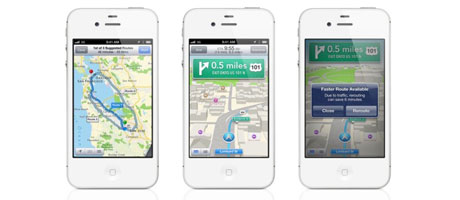
หลายคนที่เพิ่งอัพ iOS 6 และได้ทดลองใช้งานแผนที่ใหม่ของแอปเปิล เชื่อเลยว่าต้องพูดเป็นเสียงเดียวกัน
ถึงความห่วย ความไม่แม่นยำบนแผนที่ และบางพื้นที่ยังเป็นแผนที่เก่าที่ไม่มีการอัพเดทและมีข้อมูลไม่ละเอียด
เหมือนกับ Google Maps วิธีแก้ปัญหาง่ายๆ เราสามารถใช้งาน Google Maps ได้เหมือนเดิมแต่เป็นการ
ใช้งานผ่านเว็บแอพพลิเคชั่นจากบนเครื่อง ระหว่างรอทางกูเกิลทำแอพฯ Google Maps ออกมาให้เราใช้งาน
วันนี้มาดูวิธีสร้างไอคอน Google Maps เพื่อใช้งานแผนที่กูเกิลบน iOS 6 ชั่วคราว เพื่อความสะดวกรวดเร็ว
ในการเรียกใช้งานจากหน้า Home Screen กันครับ
วิธีสร้างไอคอน Google Maps เพื่อใช้งานแผนที่กูเกิลบน iOS 6
1. เปิดแอพฯ Safari จากนั้นพิมพ์ URL maps.google.co.th หรือ maps.google.com ก็ได้
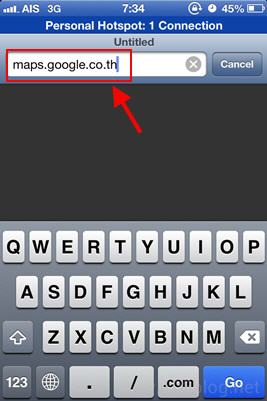
2. จากนั้นแตะปุ่ม OK เพื่ออนุญาตให้ Safari และ Google Maps ใช้งาน Location จาก iPhone/iPad เรา
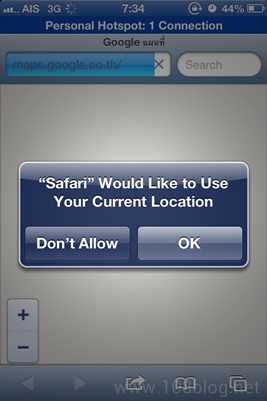
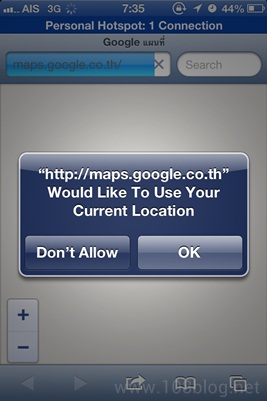
แผนที่
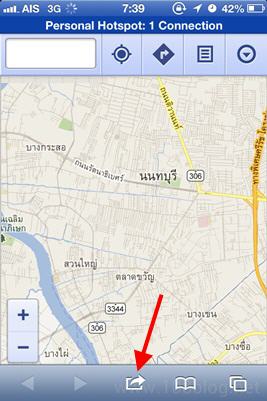
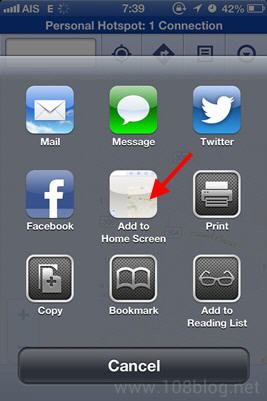
ขึ้นมา ทำให้เรียกใช้งานได้สะดวก ไม่ต้องเข้ามาพิมพ์ชื่อเว็บบ่อยๆ สามารถแตะไอคอนจากหน้า Home Screen
เพื่อใช้งานได้ทันที
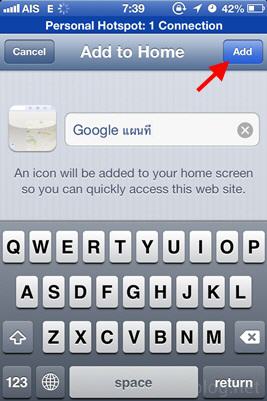
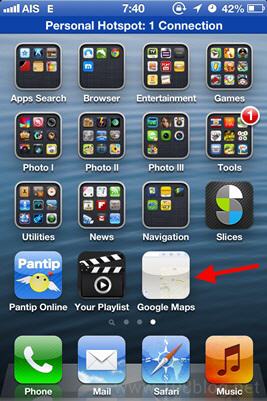
ตัวใหม่ออกมาให้ได้ใช้งานกัน เราก็ใช้วิธีนี้แก้ขัดไปก่อนละนะครับ ฮ่าๆ








